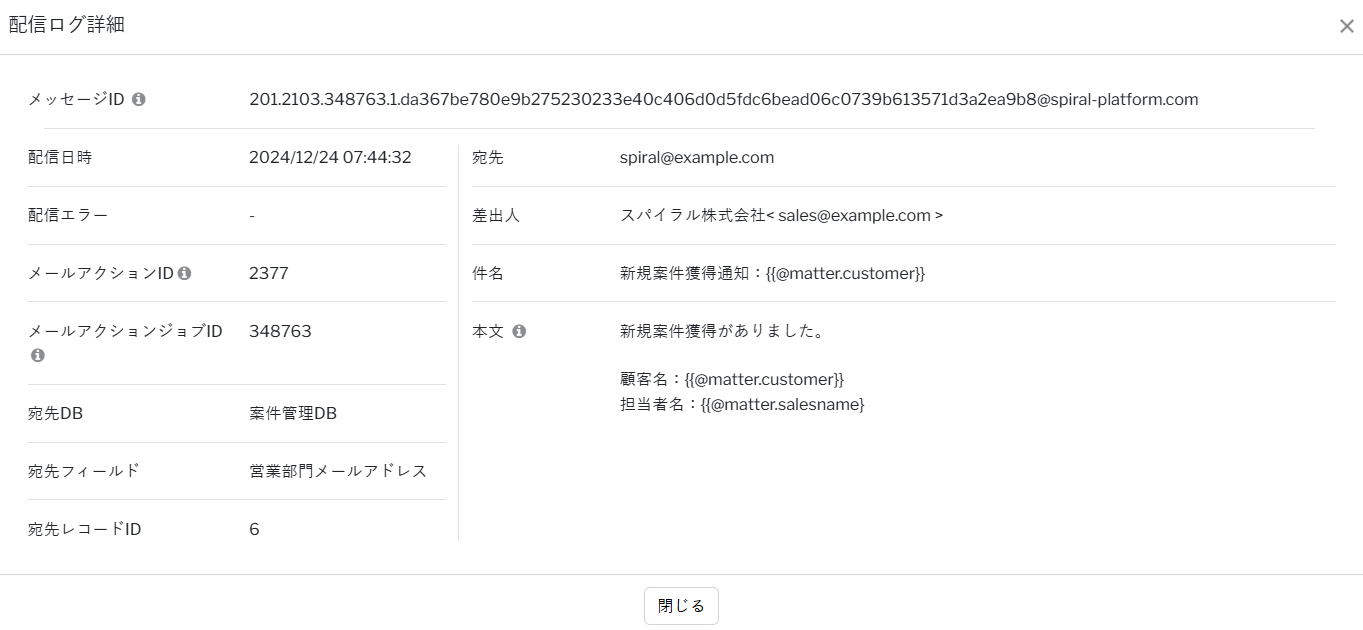配信ログ
機能概要
一斉メール配信、フォームのメールアクション、DBトリガの非同期アクションで配信されたメールの配信ログを管理します。
ログは.txt/.tsv形式でダウンロードできます。
※メールアクションの宛先が「レコード指定」のみ、クリックカウント、HTMLメール開封確認のログが記録されます。
機能仕様
配信情報
| カラム | 説明 |
|---|---|
| 配信開始日時 | メール配信処理を開始した日時 |
| 所要時間 | 1回あたりの配信にかかる所要時間 ※一斉配信、スケジュールトリガのメールアクションのみ出力されます。 |
| 配信通数 |
1回あたりの配信通数 ※複数フォームで同一メールアクションを使用している場合、通数はフォーム毎ではなく複数フォームの合算値が出力されます。 |
| 配信種別 | "本番配信" または "テスト配信" ※一斉配信、スケジュールトリガのメールアクションのみ出力されます。 |
| 件名 | メール配信で設定した件名 ※フォームのメールアクション、DBトリガのメールアクションのみ、配信ログに出力されます。 |
| メール配信設定ID | 配信設定単位のID ※一斉配信、スケジュールトリガのメールアクションのみ出力されます。 |
| 配信ジョブID | 一斉メール配信設定や各テスト配信ごと、あるいはメールアクションの実行履歴ごとに振られるID ※フォームのメールアクション、DBトリガのメールアクションのみ、配信ログに出力されます。 |
| アクションID | 配信されたメールアクションのID ※フォームのメールアクション、DBトリガのメールアクションのみ出力されます。 |
| アプリID | 配信されたアプリのID |
| DBID | 配信されたDBのID |
| フィールドID |
配信の宛先に指定されたメールアドレスフィールドのフィールドID ※配信の宛先が参照先DBに含まれるメールアドレスの場合、 ※配信の宛先が参照先DBのさらに参照先DBに含まれるメールアドレスの場合、 |
| サイトID | 配信されたサイトのID ※フォームのメールアクションのみ出力されます |
| フォームID | 配信されたフォームのID ※フォームのメールアクションのみ出力されます |
| サイト環境 | "本番環境" または "テスト環境" ※フォームのメールアクションのみ出力されます |
| フォーム種別 | 配信されたフォームブロックの種類 ※フォームのメールアクションのみ出力されます |
配信ログ
| カラム | 説明 |
|---|---|
| 配信日時 | メールを配信した日時 |
| メッセージID | 配信されたメール一通単位のID |
| 配信レコードID | 宛先となったレコードID |
| Eメール | 配信されたメールアドレス |
| エラーコード | エラーコード(配信がエラーとなった場合) ※エイリアスメールに送信した際に、複数のメールアドレスから異なるエラーコードが返ってきた場合は最後に返ってきたエラーコードが配信ログに記載されます。 |
| エラーメッセージ | 配信エラーとなった診断メッセージ |
| ブロックID |
配信されたフォームのブロックID ※フォームのメールアクションのみ出力されます |
| 環境 | "本番環境" または "テスト環境" ※フォームのメールアクションのみ出力されます |
| ブロックタイプ | 配信されたフォームブロックの種類 ※フォームのメールアクションのみ出力されます |
配信ログに記載されるメールアドレスについて
レコードに登録されているエイリアスアドレスなどに送信し、返却されたエラーアドレスが異なるアドレスであることをサービスが特定できた場合、
配信エラー管理に登録されるメールアドレスは、配信ログ上に反映されるメールアドレスとは異なる場合があります。
詳細は配信エラー管理をご参照ください。
クリックカウント
| カラム | 説明 |
|---|---|
| クリック日時 | URLがクリックされた日時 |
| レコードID | クリックしたユーザのレコードID |
| メールアドレス |
クリックしたユーザのメールアドレス ※クリックカウントURLをクリックする前にレコードを削除すると「_deleted」と出力されます。 |
| URL識別名 | クリックカウント設定で設定した識別名 |
| URL | 対象のURL |
| IPアドレス | クリックしたユーザのクリック時IPアドレス |
| ユーザーエージェント | クリックしたユーザのユーザーエージェント |
| ブロックID |
配信されたフォームのブロックID ※フォームのメールアクションのみ出力されます |
| 環境 | "本番環境" または "テスト環境" ※フォームのメールアクションのみ出力されます |
| ブロックタイプ | 配信されたフォームブロックの種類 ※フォームのメールアクションのみ出力されます |
HTML開封
| カラム | 説明 |
|---|---|
| チェック日時 | HTMメールが開封された日時 |
| レコードID | HTMLメールを開封したユーザのレコードID |
| メールアドレス |
HTMLメールを開封したユーザのメールアドレス ※HTMLメールを開封する前にレコードを削除すると「_deleted」と出力されます。 |
| IPアドレス | HTMLメールを開封したユーザの開封時IPアドレス |
| ユーザーエージェント | HTMLメールを開封したユーザのユーザーエージェント |
| ブロックID |
配信されたフォームのブロックID ※フォームのメールアクションのみ出力されます |
| 環境 | "本番環境" または "テスト環境" ※フォームのメールアクションのみ出力されます |
| ブロックタイプ | 配信されたフォームブロックの種類 ※フォームのメールアクションのみ出力されます |
一斉配信の配信ログ
1.メール配信設定一覧画面
設定済みの各配信設定右の設定メニューから「メール配信ログ」をクリックします。
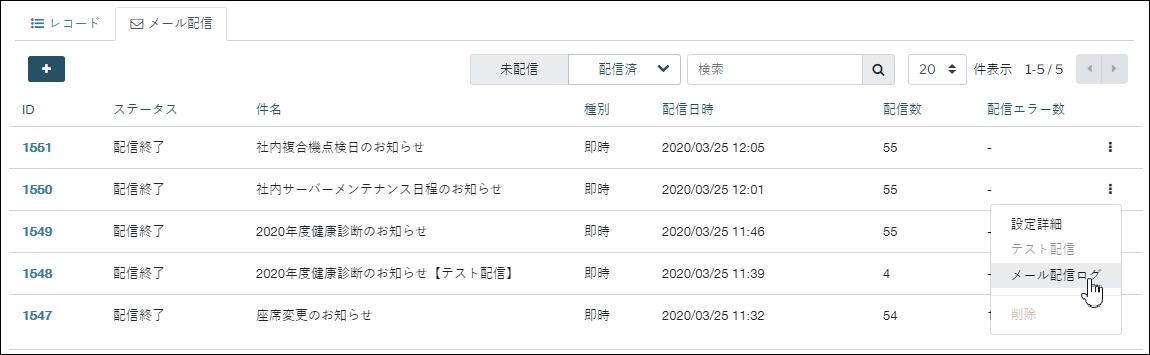
2.メール配信ログ画面
メール配信ログが表示されます。
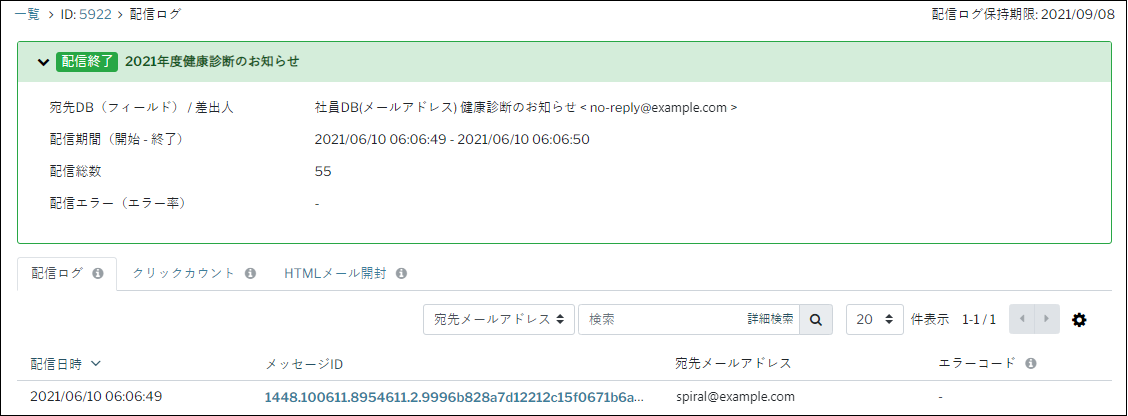
メッセージIDをクリックすると配信ログ詳細のモーダルが表示されます。
配信がエラーとなった場合
配信エラー(エラー率)、エラーコードに値が表示されます。
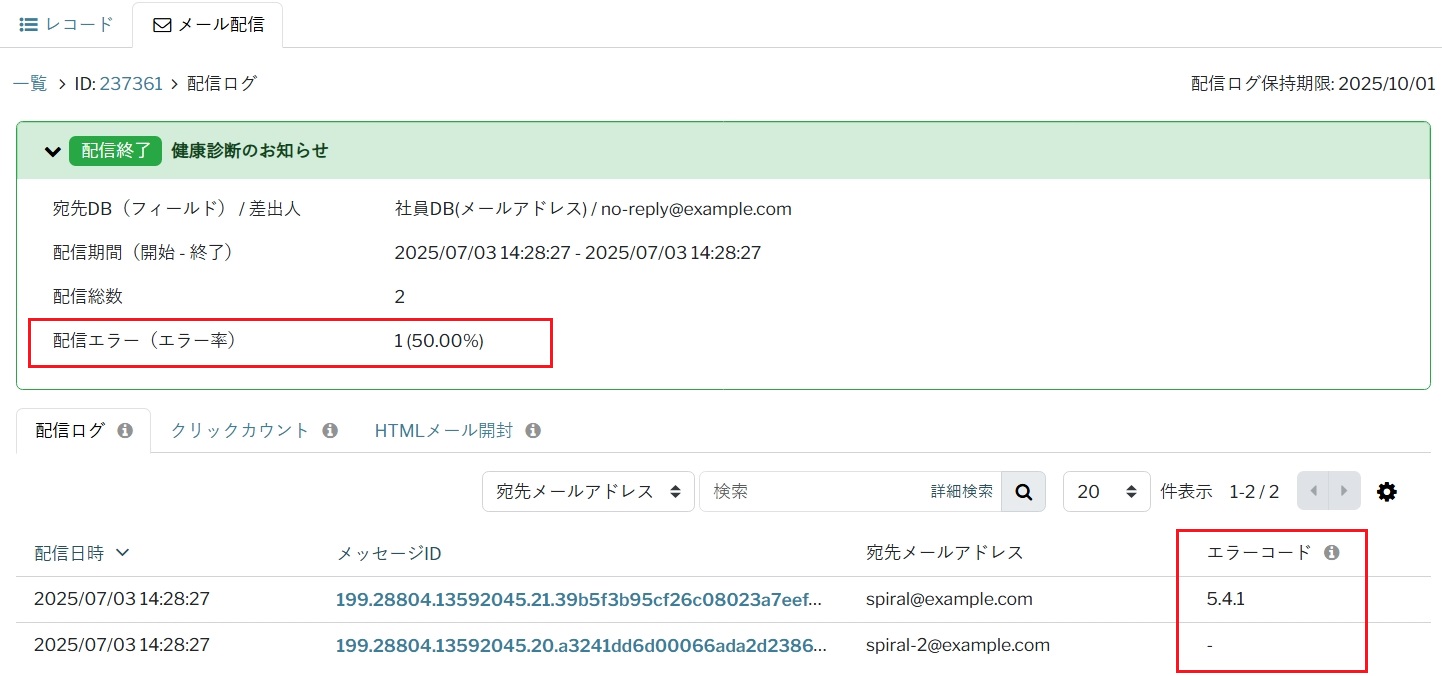
3.配信ログ詳細モーダル
テスト配信の場合は件名の先頭に「[TEST]」と入力されています。
本文には現在設定されている内容が表示されます。
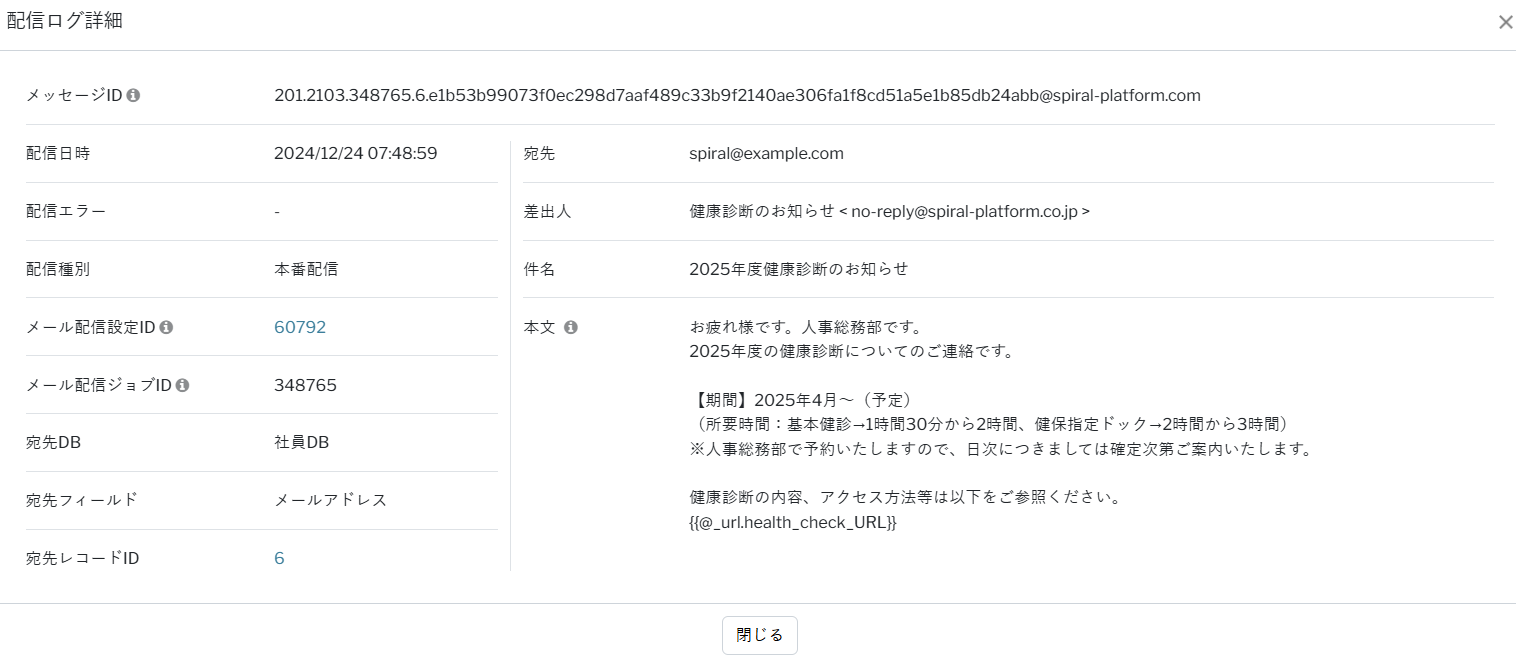
配信がエラーとなった場合
配信エラーに配信エラーとなった診断メッセージが表示されます。
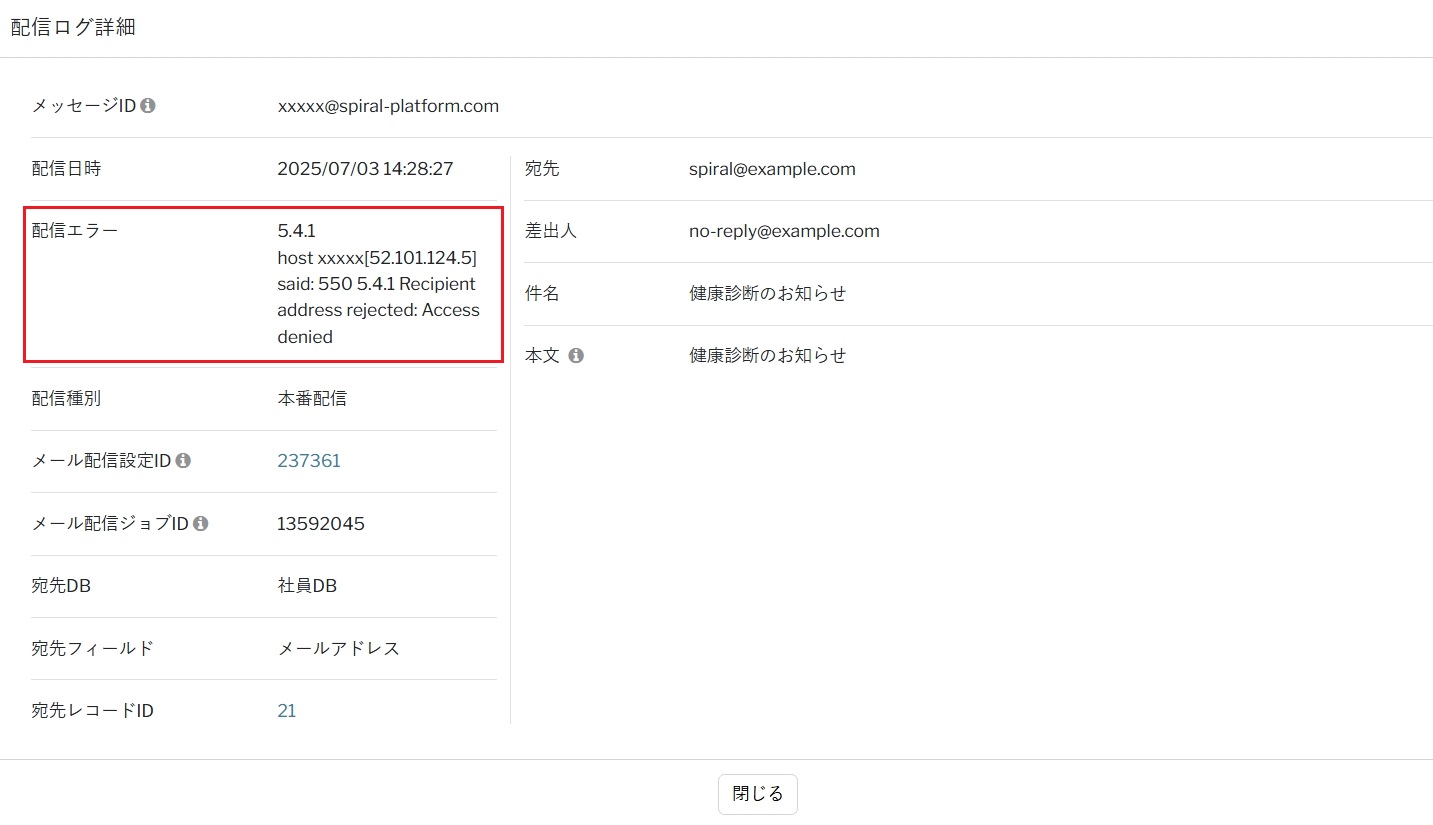
4.配信ログダウンロード
配信ログ画面下のダウンロードボタンをクリックします。
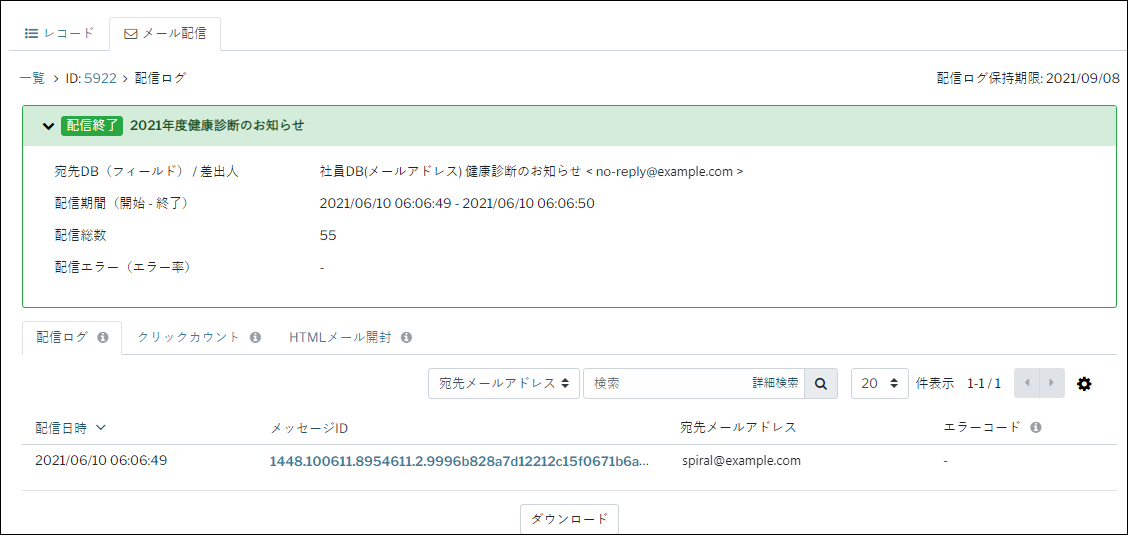
ファイル形式を選択します。
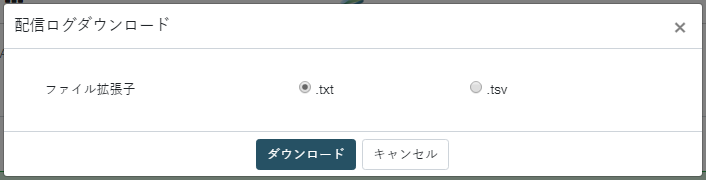
各配信ログファイルが生成されます。
※生成されたファイルは保存期限までは再ダウンロード可能です。
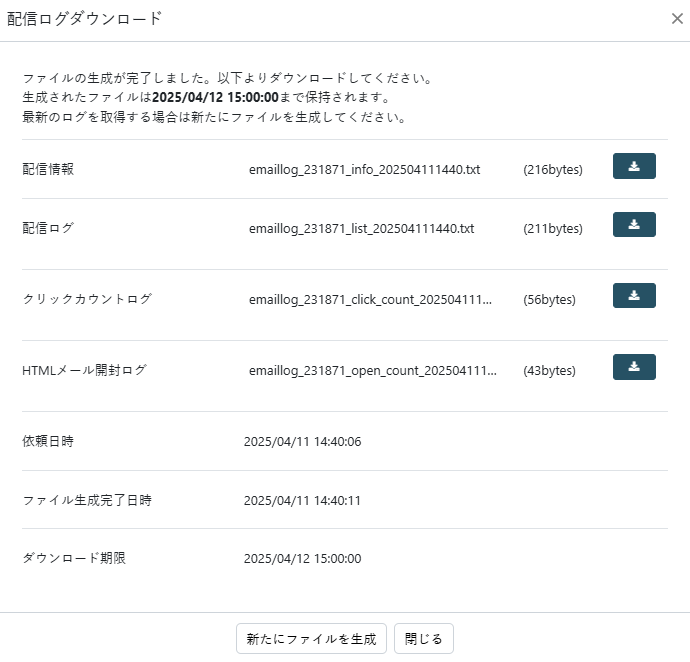
5.クリックカウント/HTMLメール開封確認
それぞれのタブからご確認頂けます。
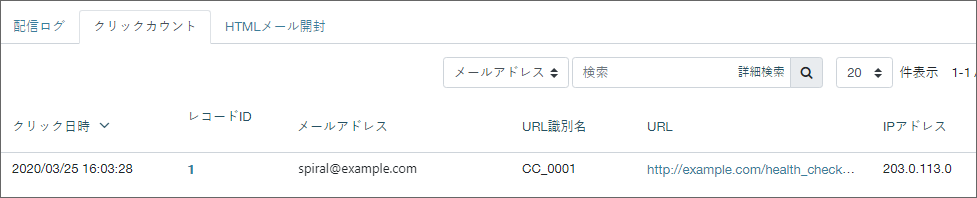
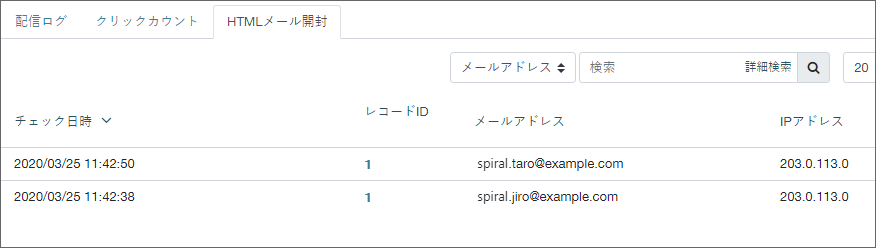
フォームのメールアクションの配信ログ
1.配信ログ
サイト管理>ブロックから該当フォームブロックを選択し、フォームブロックのメールアクションから「配信ログ」をクリックします。
なお、配信ログはサイト管理>共通設定>メールアクションからも確認できます。
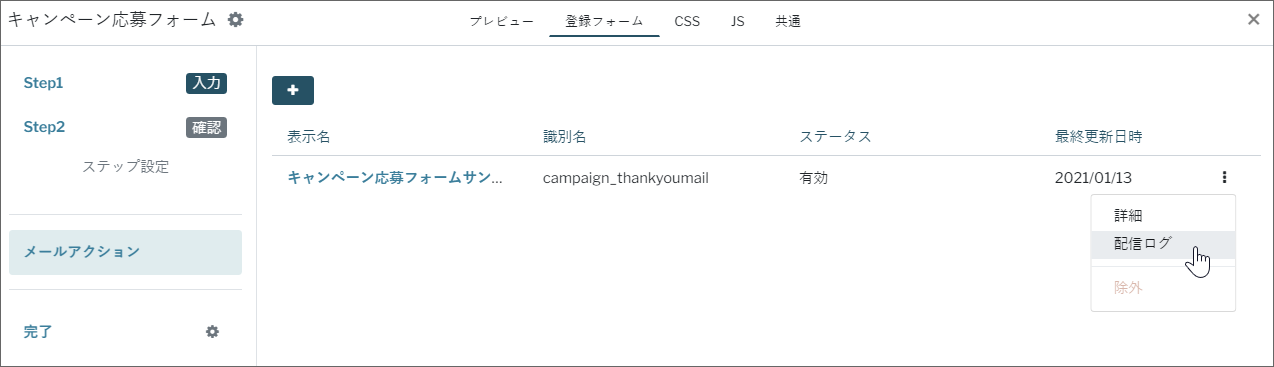
2.配信ログ一覧
配信ログの一覧が表示されます。
ログファイルをダウンロードする場合は、配信ログダウンロードをご確認ください。
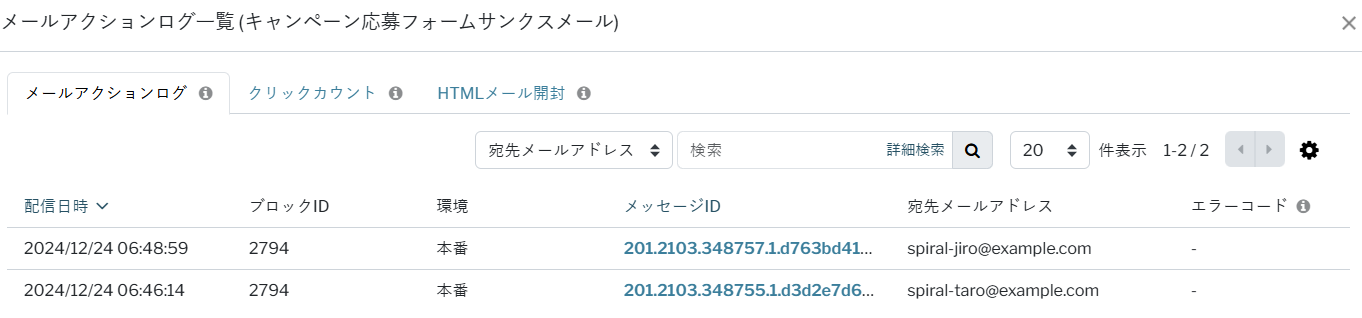
3.配信ログ詳細
配信ログ一覧のメッセージIDをクリックすると配信ログの詳細がご確認頂けます。
テスト配信の場合は件名の先頭に「[TEST]」と入力されています。
本文には現在設定されている内容が表示されます。
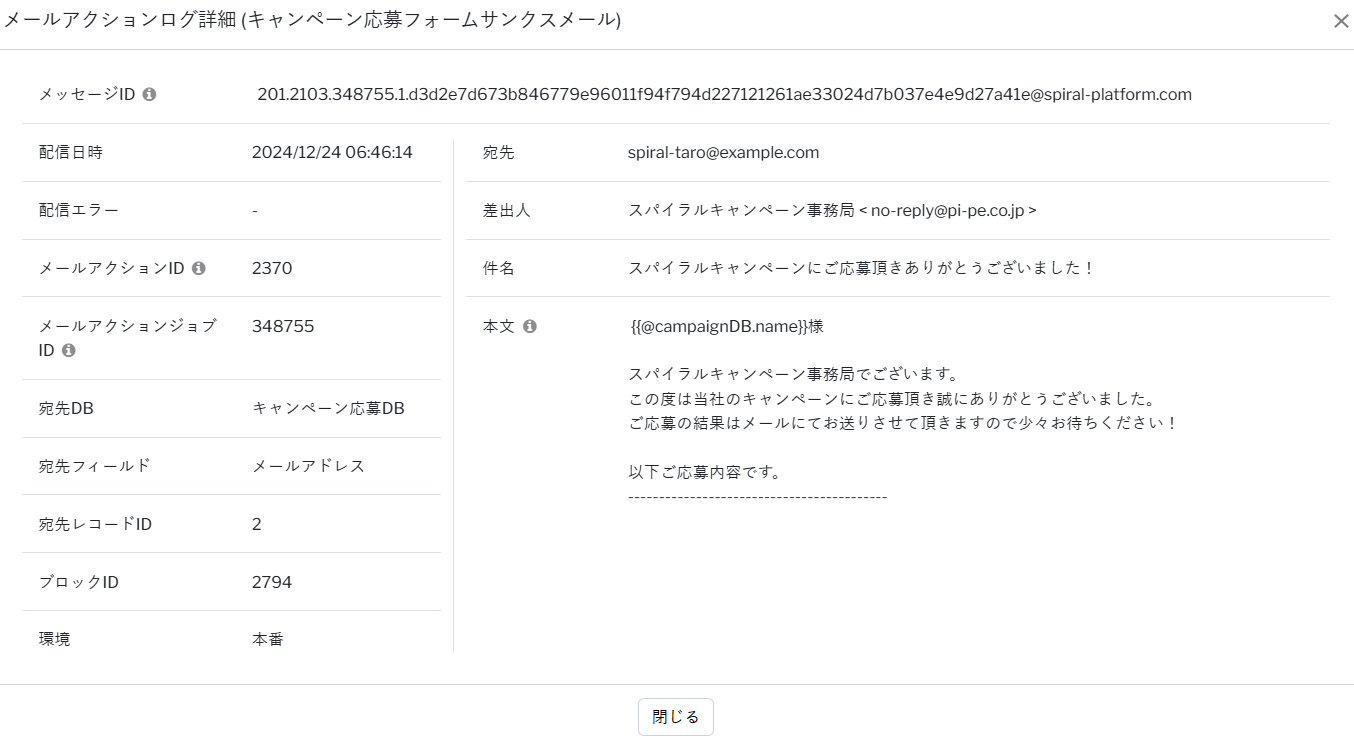
DBトリガのメールアクションの配信ログ
1.配信ログ
アプリ管理>DB>トリガから該当メールアクションの表示名をクリックします。
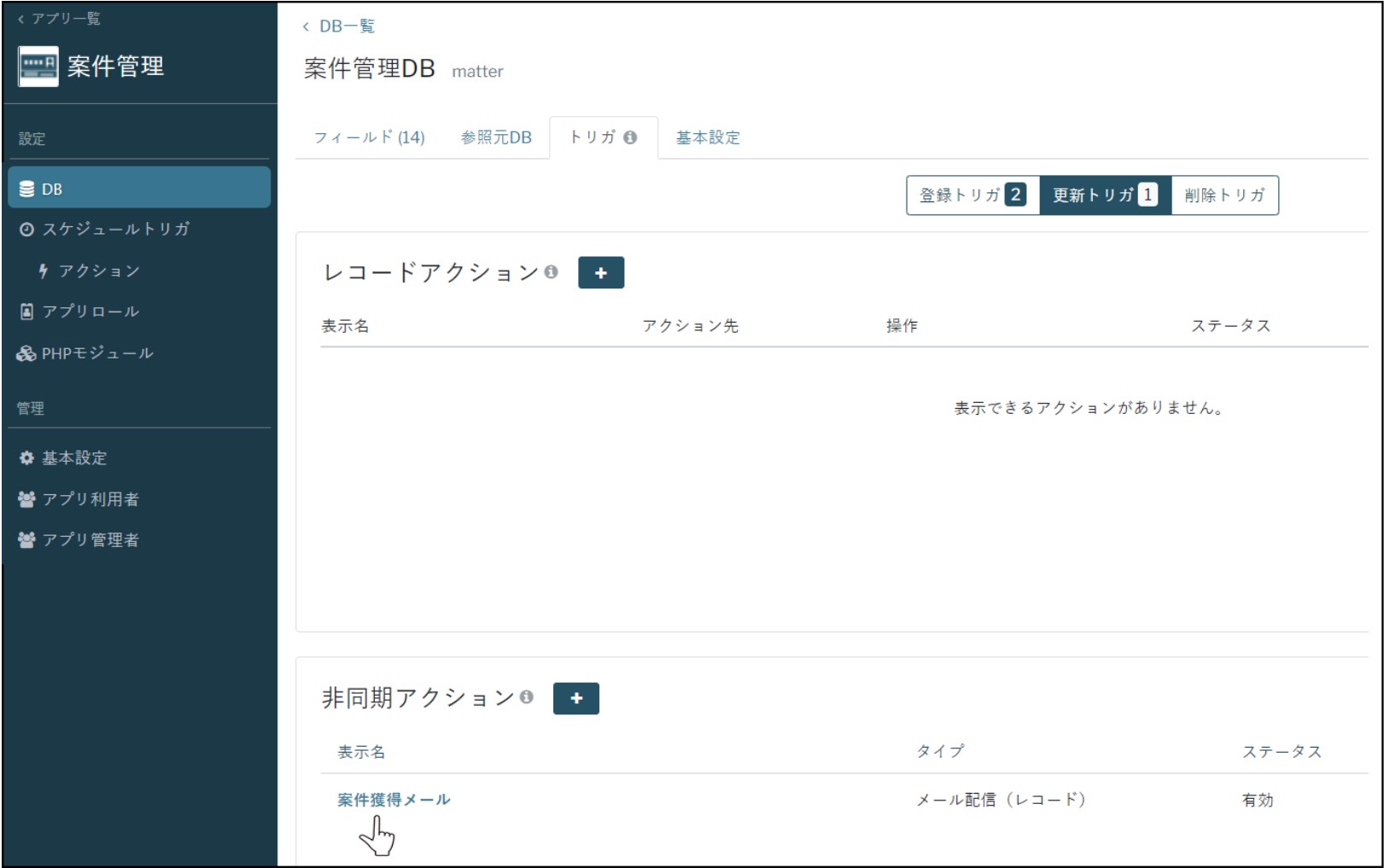
配信ログをクリックします。
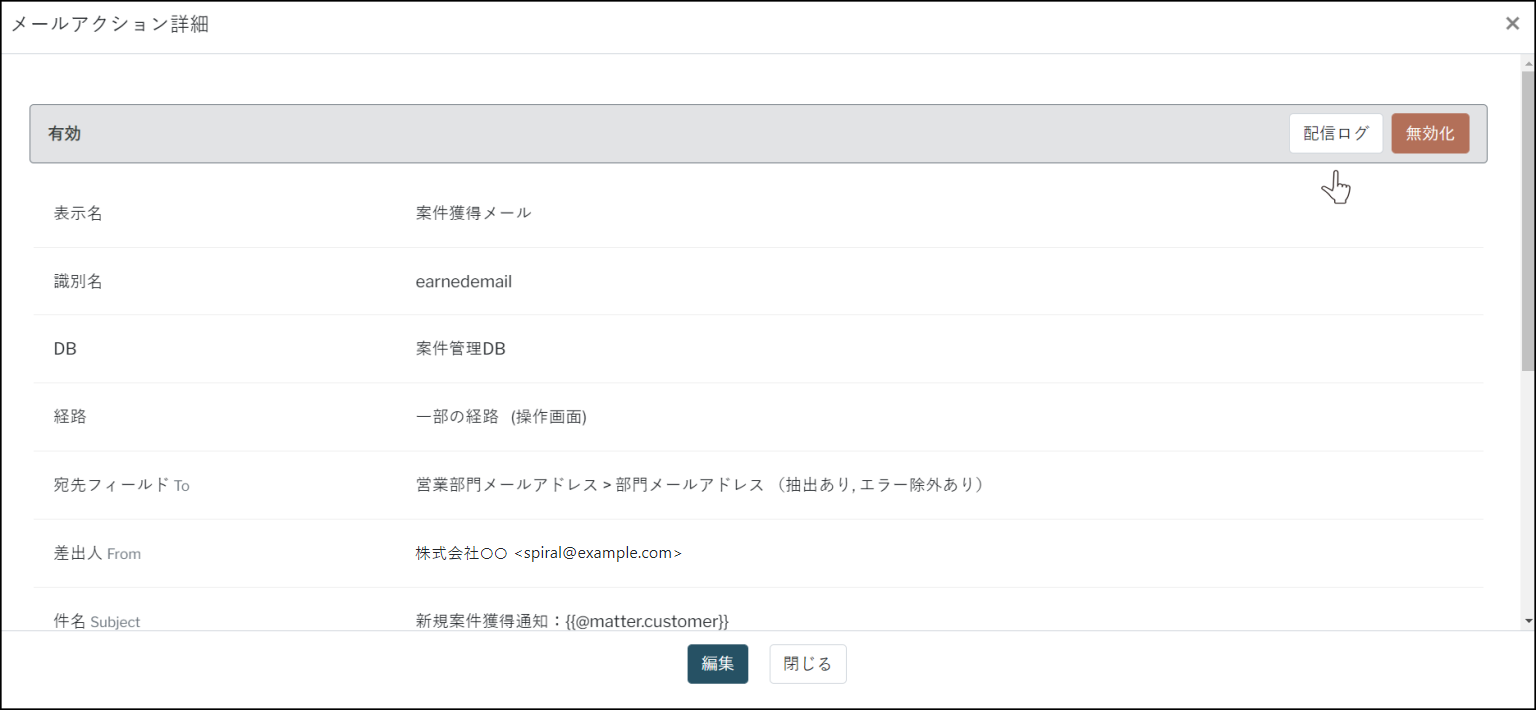
配信ログ一覧が表示されます。
ログファイルをダウンロードする場合は、配信ログダウンロードをご確認ください。
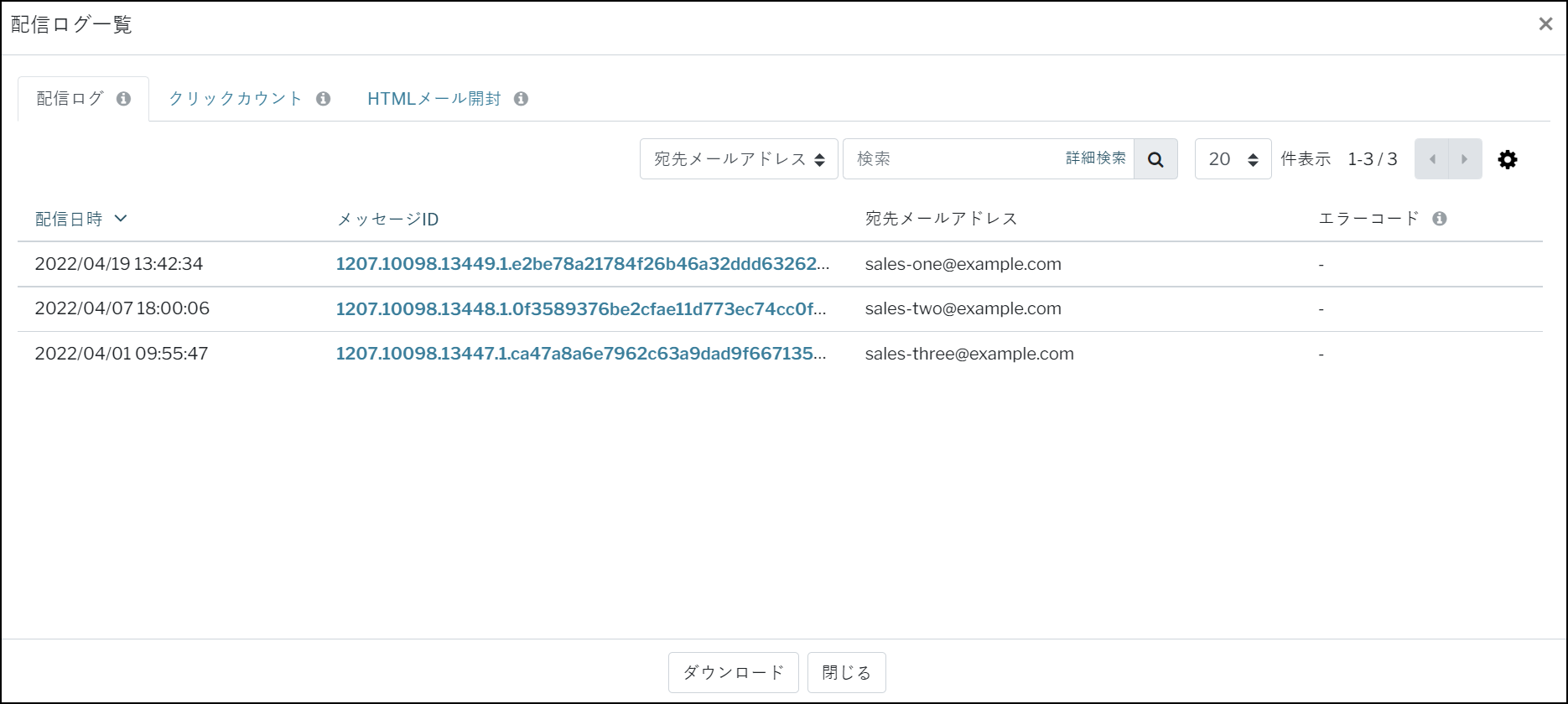
2.配信ログ詳細
配信ログ一覧のメッセージIDをクリックすると配信ログの詳細を確認できます。
本文には現在設定されている内容が表示されます。